
новая папка / 978-5-7996-2633-4_2019
.pdf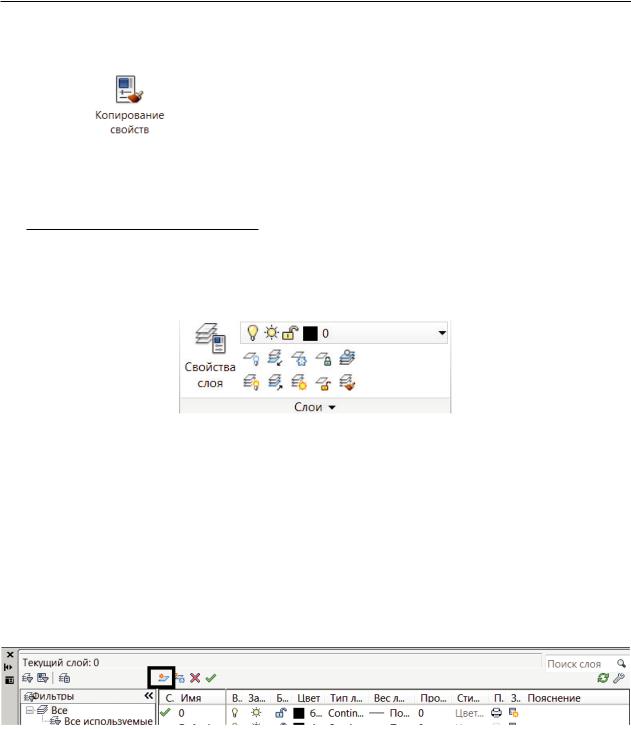
2.1. Лента. Панель инструментов Рисование
Копирование Свойств
Кнопка на панели инструментов Свойства позволяет копировать свойства объекта и присвоить их другому объекту.
2.1.19. Команда Слой 
Слои позволяют структурировать чертеж, что упрощает управление данными чер-
тежа и различными свойствами, такими как типы линий, цвета, толщина линий.
Панель инструментов Слои располагается на Ленте, вкладка Главная (рис. 2.1.39).
Рис. 2.1.39. Панель инструментов Слои
Слои напоминают лежащие друг на друге прозрачные листы кальки. Слои являются основным средством упорядочения на чертеже, позволяют сгруппировать информацию по функциям и назначить свойства по умолчанию. Используйте слои для управления видимостью объектов и для назначения их свойств.
Для создания слоев можно ввести команду Слой  или выполнить:
или выполнить:
Лента → вкладка Главная → панель Слои → Свойства слоя .
.
Открывается диалоговое окно Диспетчер свойств слоев (рис. 2.1.40), в котором отображается список слоев чертежа и их свойства.
Рис. 2.1.40. Диалоговое окно Диспетчер свойств слоев
По умолчанию создан слой 0. Для создания нового слоя в окне Диспетчер свойств
слоев щелкнем ЛКМ по кнопке Создать слой  (рис. 2.1.40). Для изменения свойств слоя нужно щелкнуть ЛКМ в столбце свойства слоя (рис. 2.1.41). Можно добавлять, удалять или переименовывать слои, изменять их свойства. Слой может быть вклю-
(рис. 2.1.40). Для изменения свойств слоя нужно щелкнуть ЛКМ в столбце свойства слоя (рис. 2.1.41). Можно добавлять, удалять или переименовывать слои, изменять их свойства. Слой может быть вклю-
чен и выключен  , разморожен и заморожен
, разморожен и заморожен  , разблокирован и заблокирован
, разблокирован и заблокирован  .
.
69

2. Инструменты для освоения 2D-моделирования AutoCAD
Рис. 2.1.41. Создание новых слоев
Познакомимся подробнее со свойствами слоев.
Вкл./Выкл. 
Включенные слои видны на экране и выводятся на печать. Отключенные слои не видны на экране и не выводятся на печать.
Заморозить 
Объекты на замороженных слоях не отображаются, не печатаются, не регенерируются. В чертежах, в которых поддерживается 3D-моделирование, они не визуализируются.
Блокировать 
Блокирование и разблокирование выделенных слоев. Объекты на блокированном слое не могут редактироваться.
Цвет
Изменение цвета, присвоенного выбранным слоям. Щелкните имя цвета, чтобы отобразить диалоговое окно Выбор цвета (см. рис. 2.1.34, б).
Тип линий
Изменение типа линий, присвоенного выбранным слоям. Щелкните имя типа линий, чтобы отобразить диалоговое окно Выбор типа линий (рис. 2.1.42, а). Тип линии выбираем в Библиотеке типов линий AutoCAD. Окно Загрузка/Перезагрузка типов линий
(рис. 2.1.42, б) открывается, если щелкнуть кнопку Загрузить в окне Выбор типа линий.
70
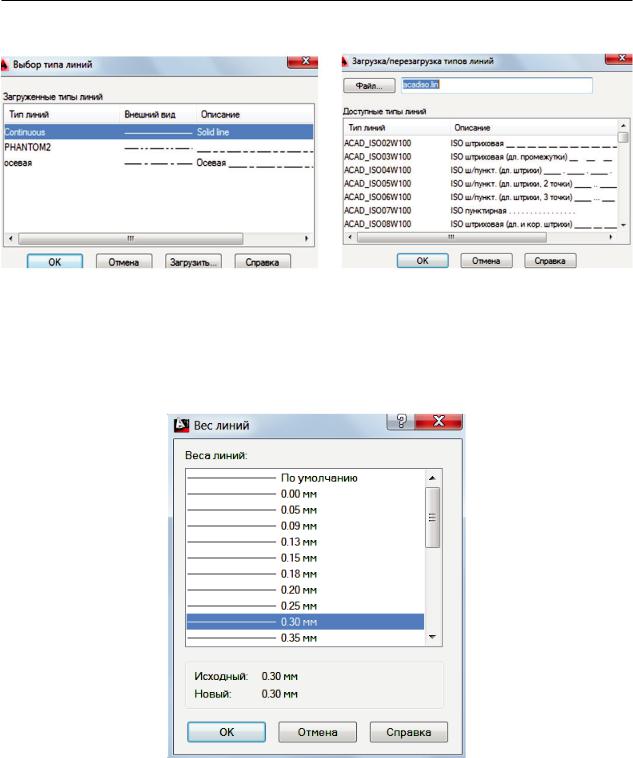
2.1. Лента. Панель инструментов Рисование
а |
б |
Рис. 2.1.42. Выбор типа линий:
а — диалоговое окно Выбор типа линий; б — диалоговое окно Загрузка/Перезагрузка типов линий
Вес линий
Изменение веса линий, присвоенного выбранным слоям. Щелкните имя веса линий, чтобы отобразить диалоговое окно Вес линий (рис. 2.1.43).
Рис. 2.1.43. Диалоговое окно Вес линий
Прозрачность
Управление видимостью всех объектов на выбранном слое. Если прозрачность применена к отдельным объектам, свойство прозрачности объектов переопределяется настройкой прозрачности слоя. Для отображения диалогового окна Прозрачность слоев щелкните значение прозрачности.
71
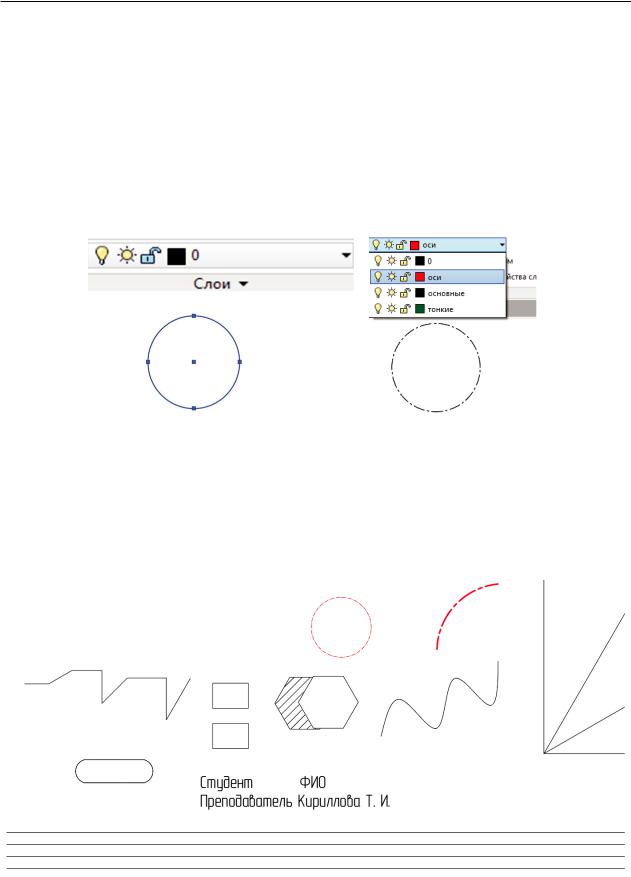
2. Инструменты для освоения 2D-моделирования AutoCAD
Для выработки навыков работы со слоями выполним упражнение. Создайте три слоя:
·основные — цвет синий, тип линии Continuous, толщина 0.7;
·тонкая — цвет черный, тип линии Continuous, толщина 0.2;
·оси — цвет красный, тип линии осевая, толщина 0.3.
Используя созданные слои, поменяем свойства одного из графических примитивов, например свойства Круга. Для этого выделим графический примитив Круг, щелкнув по нему курсором, и введем его в слой оси, выбрав слой оси из списка слоев (рис. 2.1.44).
а |
б |
Рис. 2.1.44. Перемещение примитива Круг из слоя 0 в слой Оси:
а — круг в слое 0; б — круг в слое оси
Результат выполнения работы раздела 2.1 по командам панели Рисование, Свойства и Слои представлен на рис. 2.1.45.
Для формирования навыка работы с командами AutoCAD начинающим пользователям рекомендуем многократное выполнение упражнений.
Рис. 2.1.45. Результат выполнения работы раздела 2.1
72
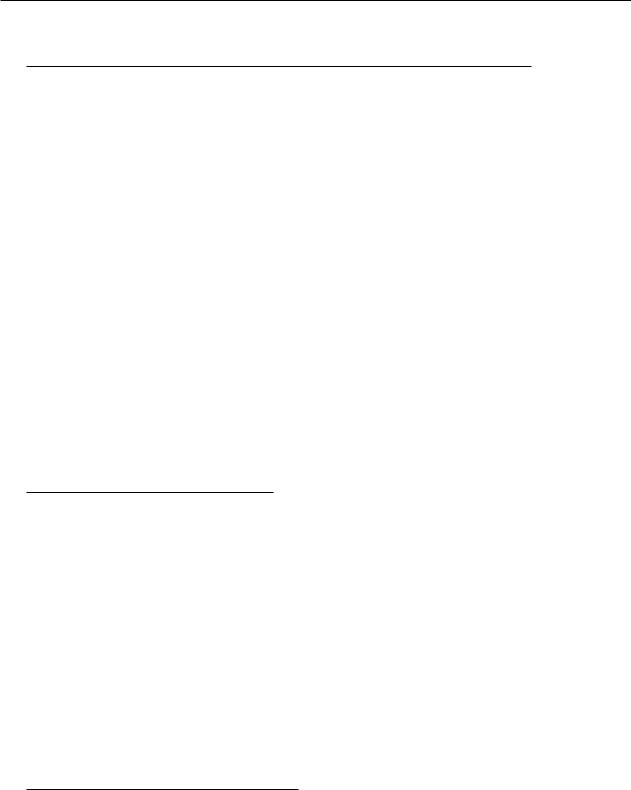
2.2. Лента. Панель инструментов Редактирование
2.2. Лента. Панель инструментов Редактирование
Представленный алгоритм предназначен для ознакомления с интерфейсом последних версий AutoCAD и освоения приемов редактирования графических примитивов в AutoCAD.
Большинство команд панели Редактировать имеют общую последовательность выполнения:
1)ввод команды;
2)выбор объектов;
3)окончание выбора объектов Enter или ПКМ;
4)выбор базовой точки (кроме Обрезать/Удлинить, Сопряжение/Фаска). Затем выполняем редактирование: копирование, перемещение, масштабирование и т. д.
Для отмены выполненной команды можно выполнить команду Отменить  (панель Быстрый доступ). Для закрепления навыка выполнения команды рекомендуем выполнить ее несколько раз.
(панель Быстрый доступ). Для закрепления навыка выполнения команды рекомендуем выполнить ее несколько раз.
Работа раздела 2.2 выполняется в рабочем пространстве Рисование и аннотации, которое можно выбрать из списка Рабочие пространства  .
.
2.2.1. Команда Стереть
Команда выполняет удаление объектов из чертежа. Для выполнения заданий по освоению команд панели инструментов Редактирование, оставим изображение шестиугольника со штриховкой (рис. 2.1.19), а остальные изображения сотрем. Если вы не выполняли лабораторную работу 1, начертите изображение шестиугольника со штриховкой (см. рис. 2.1.19).
Лента → вкладка Главная → Редактирование → Стереть  .
.
 выберите стираемые объекты окном выбора объектов или курсором. Щелкните Enter.
выберите стираемые объекты окном выбора объектов или курсором. Щелкните Enter.
2.2.2. Команда Перенести 
Команда выполняет перемещение объектов на заданное расстояние в указанном направлении. Переместим шестиугольник на произвольное расстояние в правый
верхний угол чертежа. Отключите режим ОРТО  .
.
Лента → вкладка Главная → Редактирование → Перенести.
73
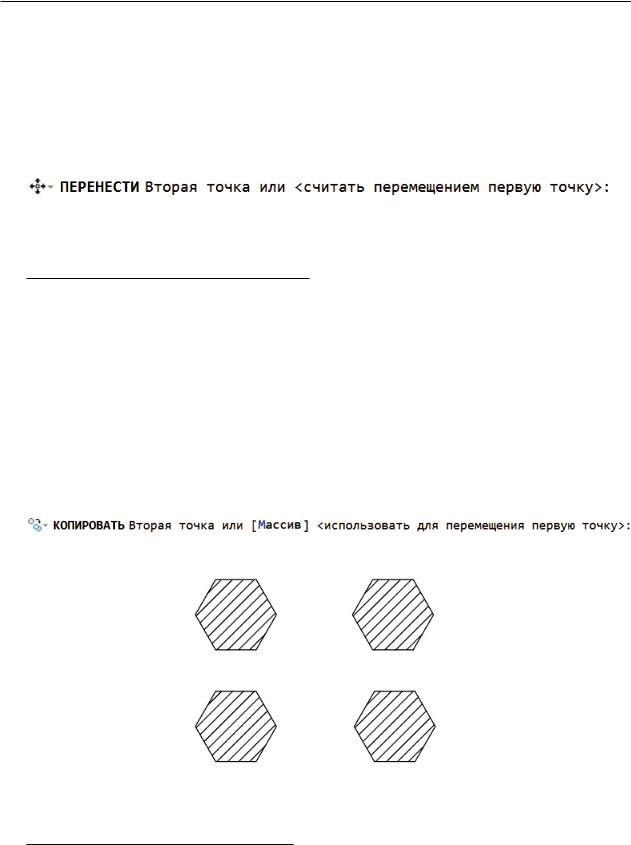
2. Инструменты для освоения 2D-моделирования AutoCAD
 выберите окном шестиугольник.
выберите окном шестиугольник.
 ї или ПКМ.
ї или ПКМ.
 курсором укажите любую вершину шестиугольника.
курсором укажите любую вершину шестиугольника.
укажите точку перемещения, щелкнув в ней ЛКМ.
2.2.3. Команда Копировать 
Команда выполняет копирование объектов на заданное расстояние в указанном направлении. Копируем шестиугольник, как показано на рис. 2.2.1, расстояния копирования произвольные.
Лента → вкладка Главная → Редактирование → Копировать.
 окном выберите копируемый объект.
окном выберите копируемый объект.
 Enter или ПКМ.
Enter или ПКМ.
 укажите курсором точку на шестиугольнике.
укажите курсором точку на шестиугольнике.
укажите первую точку копирования, вторую, третью и т. д. Повторим n раз (рис. 2.2.1).
Рис. 2.2.1. Результат выполнения команды Копировать
2.2.4. Команда Повернуть
Команда выполняет поворот объекта вокруг базовой точки. Повернем шестиугольник на угол 90 о (рис. 2.2.2).
74
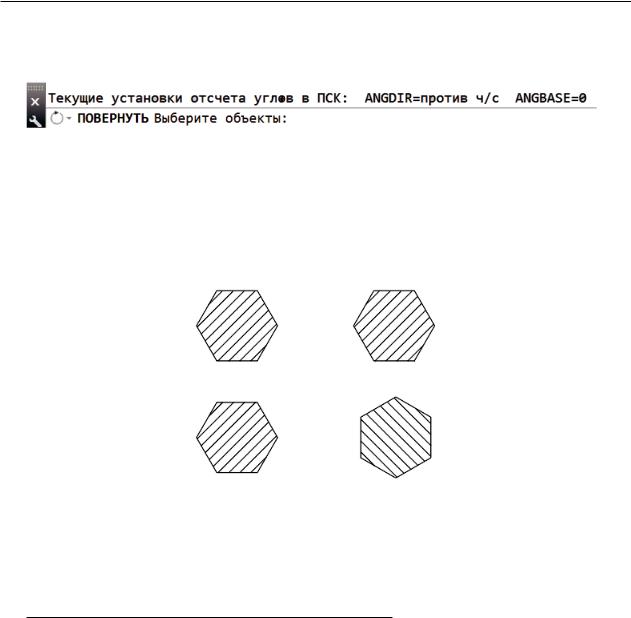
2.2. Лента. Панель инструментов Редактирование
Лента → вкладка Главная → Редактирование → Повернуть.
Внимание! В AutoCAD положительный отсчет угла против часовой стрелки.
выберите окном один из шестиугольников (правый нижний).
 Enter или ПКМ.
Enter или ПКМ.
 укажите курсором базовую точку объекта, например, центр шестиугольника.
укажите курсором базовую точку объекта, например, центр шестиугольника.
 90 ї
90 ї
Рис. 2.2.2. Результат выполнения команды Повернуть
Штриховка ассоциативная, поэтому она автоматически обновляется при изменении ее контура.
2.2.5. Команда Отразить зеркально 
Отразим зеркально  все созданные ранее изображения. Ось отражения сделаем вертикальной.
все созданные ранее изображения. Ось отражения сделаем вертикальной.
Лента → Главная → Редактирование → Зеркало (рис. 2.2.3.).
 выберите все шестиугольники окном.
выберите все шестиугольники окном.
 Enter или ПКМ.
Enter или ПКМ.
 укажите первую точку 1 вертикальной оси отображения (см. рис. 2.2.3). Включите режим ОРТО
укажите первую точку 1 вертикальной оси отображения (см. рис. 2.2.3). Включите режим ОРТО  .
.
 укажите вторую точку 2 вертикальной оси отображения (рис. 2.2.3).
укажите вторую точку 2 вертикальной оси отображения (рис. 2.2.3).
75
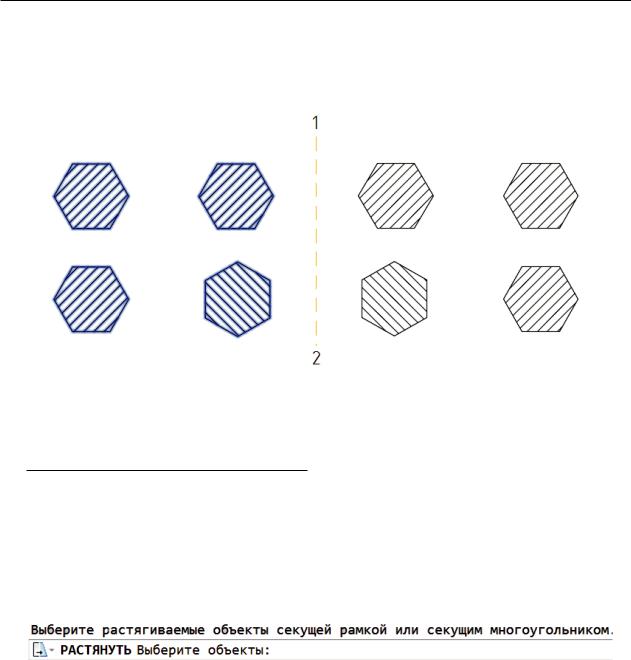
2. Инструменты для освоения 2D-моделирования AutoCAD
 Нї исходные объекты НЕ удаляем. Для завершения команды щелкнем ENTER.
Нї исходные объекты НЕ удаляем. Для завершения команды щелкнем ENTER.
Рис. 2.2.3. Результат выполнения команды Отразить зеркально
2.2.6. Команда Растянуть 
Внимание! Растягиваются объекты, которые только частично находятся в рамке выбора. Объекты, которые полностью включены в рамку выбора, не растягиваются, а перемещаются. В команде Растянуть выбор растягиваемой части объекта осуществляется секущей рамкой, формируемой справа налево.
Растянем один из шестиугольников, построенных ранее.
Лента → Главная → Редактирование → Растянуть  .
.
Для выполнения команды выбираем секущей рамкой правую часть шестиугольника, справа налево (рис. 2.2.4, а).
 Enter или ПКМ.
Enter или ПКМ.
 укажитевкачестве базовой точки угол шестиугольника на растягиваемой области (рис. 2.2.4, б).
укажитевкачестве базовой точки угол шестиугольника на растягиваемой области (рис. 2.2.4, б).
Отключите режим ОРТО  .
.
 укажите направление растяжения, как показано на рис. 2.2.4, в. Завершаем команду щелчком ЛКМ (рис. 2.2.4, в).
укажите направление растяжения, как показано на рис. 2.2.4, в. Завершаем команду щелчком ЛКМ (рис. 2.2.4, в).
76
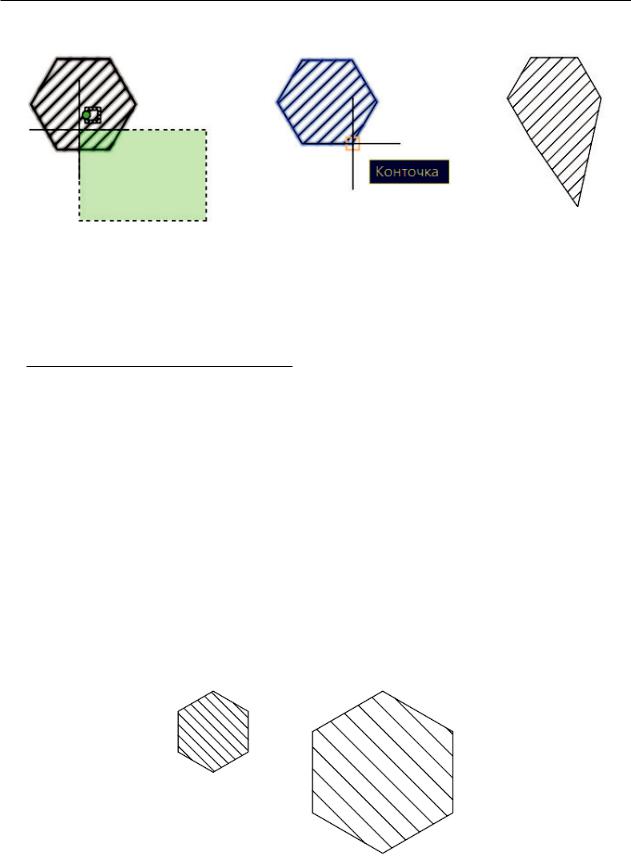
2.2. Лента. Панель инструментов Редактирование
а |
б |
в |
Рис. 2.2.4. Команда Растянуть:
а — выбор растягиваемой части объекта секущей рамкой; б — указание базовой точки растягиваемого объекта; в — результат выполнения команды Растянуть
2.2.7. Команда Масштаб 
Команда выполняет масштабирование объекта с заданным масштабным коэффициентом. Масштабируем выбранный объект с сохранением пропорций, то есть коэффициенты масштабирования по всем координационным осям установим одинаковые (рис. 2.2.5).
Лента → Главная → Редактирование → Масштаб.
 выберите окном любой шестиугольник.
выберите окном любой шестиугольник.
 Enter или ПКМ.
Enter или ПКМ.
 укажите вершину выбранного шестиугольника.
укажите вершину выбранного шестиугольника.
 2ї Выбран масштаб увеличения 2. Размер объекта увеличится в 2 раза.
2ї Выбран масштаб увеличения 2. Размер объекта увеличится в 2 раза.
а |
б |
Рис. 2.2.5. Результат выполнения команды Масштаб:
а — заданный объект; б — объект в масштабе увеличения 2
77
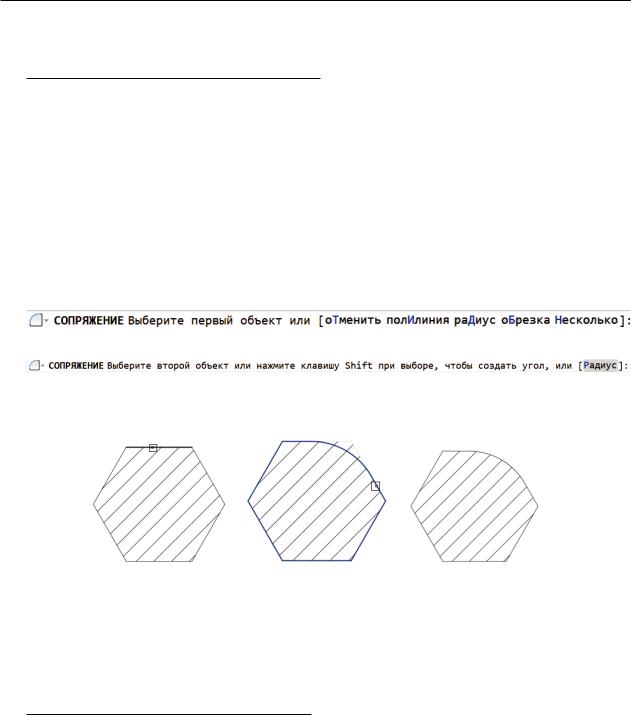
2. Инструменты для освоения 2D-моделирования AutoCAD
2.2.8. Команда Сопряжение 
Выполним скругление (сопряжение) углов шестиугольника. Радиус сопряжения 500 мм. Для удобства увеличим изображение шестиугольника не редактированного, используя ролик манипулятора Мышь (рис. 2.2.6).
Лента → Главная → Редактирование → Сопряжение.
 Д Выбрали запрос Радиус.
Д Выбрали запрос Радиус.
 500ї Ввели значение радиуса сопряжения.
500ї Ввели значение радиуса сопряжения.
укажите курсором первую линию сопряжения (рис. 2.2.6, а).
укажите курсором вторую линию сопряжения (рис. 2.2.6, б).
Результат выполнения команды Сопряжение показан на рис. 2.2.6, в.
а |
б |
в |
Рис. 2.2.6. Команда Сопряжение:
а — выбор первой линии сопряжения; б — выбор второй линии сопряжения; в — результат выполнения команды Сопряжение
2.2.9. Команда Фаска 
Команда выполняет построение фасок в местах пересечения объектов (рис. 2.2.7). Соединять фаской можно линии, полилинии, лучи и прямые. Выполним на одном из углов шестиугольника фаску величиной 500 мм.
Лента → Главная → Редактирование → Фаска  .
.
 Д. Выбрали запрос длина, по умолчанию длина1 = 0, длина2 = 0.
Д. Выбрали запрос длина, по умолчанию длина1 = 0, длина2 = 0.
78
